ویژگی CRON برای برنامهریزی کارها در زمانی مشخص است. مثلاً در وردپرس ممکن است شامل زمان بندی یک پست برای انتشار، بررسی بهروزرسانی ها یا یک افزونه پشتیبان گیری باشد که در یک برنامه از پیش تعریف شده اجرا میشود.
در وردپرس، این کار توسط WP-Cron انجام میشود، که برای شبیه سازی کرون سیستم است. با این حال، بسته به میزان مراجعه به سایت شما، استفاده از ویژگی Cron شبیه سازی وردپرس در واقع میتواند بار اضافی برای سایت شما ایجاد کند. بنابراین امروز ما به شما نشان خواهیم داد که چگونه WP-Cron را غیرفعال کنید و در عوض از یک cron سیستمی برای عملکرد سریعتر استفاده کنید.
چرا از WP-Cron استفاده نکنیم؟
ما در راه دیجیتال با سایتهای پر بازدید زیادی سر و کار داریم. به همین دلیل از نزدیک دیدهایم که چطور WP-Cron در بازدید بالا مشکلات زیادی ایجاد میکند. اول از همه، این مهم است که درک کنیم که WP-Cron یک کرون جاب واقعی نیست، بلکه صرفاً آنچه وردپرس ایجاد کرده است برای تقلید از کرون سیستمی است.
WP-Cron به طور مداوم اجرا نمیشود. به شکل پیش فرض، wp-cron.php هر زمانی که یک صفحه بارگذاری شود اجرا میشود. خب زمانی که بازدید سایت زیاد شود درخواستهای php زیادی را اجرا میکند و مشکل دقیقاً همینجا ایجاد میشود.
سناریوی معکوس نیز صادق است. اگر سایتی بازدید زیادی نداشته باشد، به دلیل عدم بارگذاری هیچ صفحه، کرون جاب آنقدر اجرا نمیشود که بخواهد به سرور و سایت شما فشاری اضافه کند.
یک روش بهتر غیرفعال کردن WP-Cron و استفاده از cron سیستمی واقعی به جای آن است.
چطور WP-Cron را غیر فعال کنیم؟
برای غیرفعال کردن WP-Cron، موارد زیر را به فایل wp-config.php اضافه کنید، این کد را دقیقاً قبل از خطی که میگوید: “That’s all, stop editing! Happy blogging.”اضافه کنید. با غیر فعال کردن این ویژگی در اصل فقط WP-Cron با اجرای هر صفحه دیگر بارگذاری نمیشود.
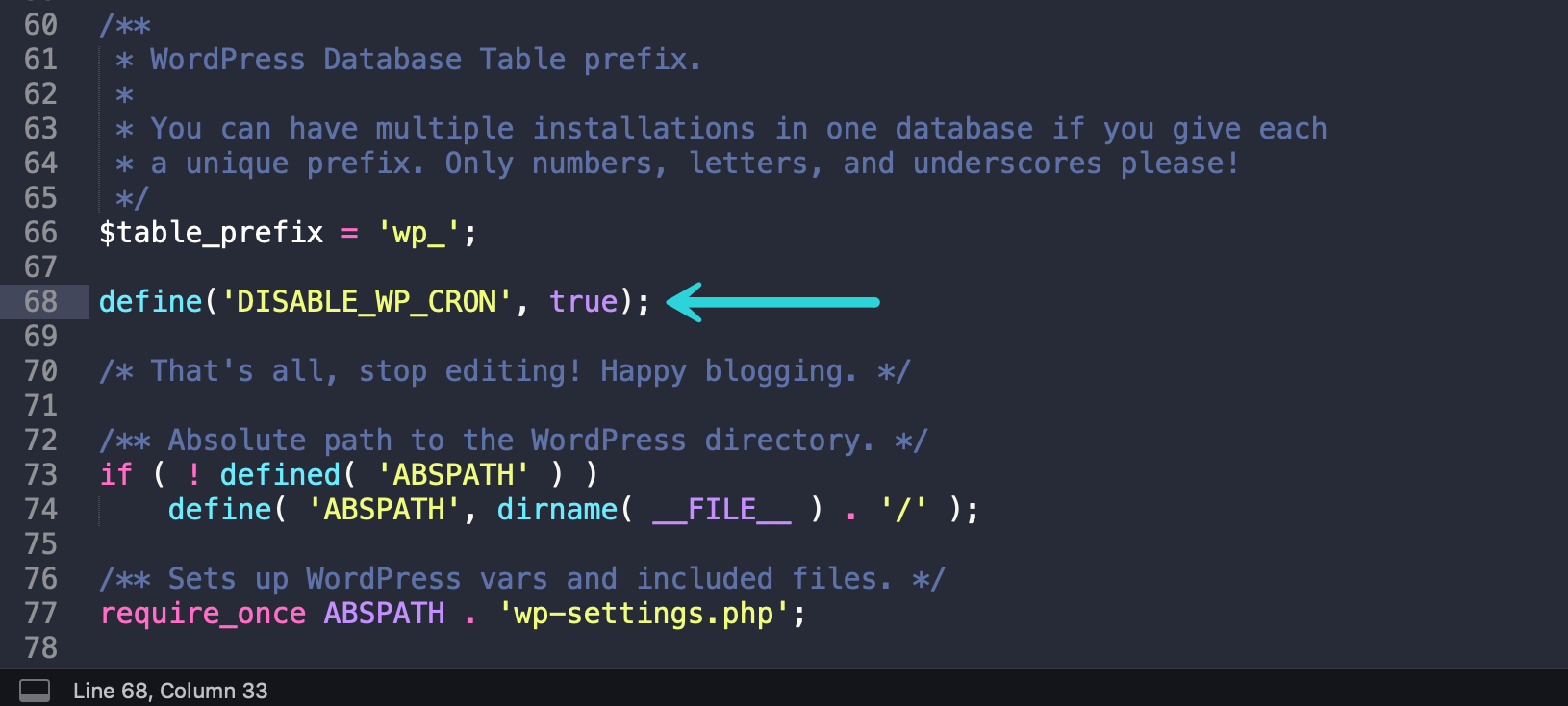
define('DISABLE_WP_CRON', true);
چطور از cron سیستمی استفاده کنیم؟
خب حالا با غیر فعال کردن cron خود وردپرس نیاز به ساختن یک کرون سیستمی دارید. قبل از هر چیز باید به شکل دستی در سی پنل یا دایرکت ادمین یک کرون جاب بسازید. برای این کار مراحل زیر را یک به یک دنبال کنید
مرحله 1: وارد cPanel شوید. در بخش Advanced ، بر روی Cron Jobs کلیک کنید.
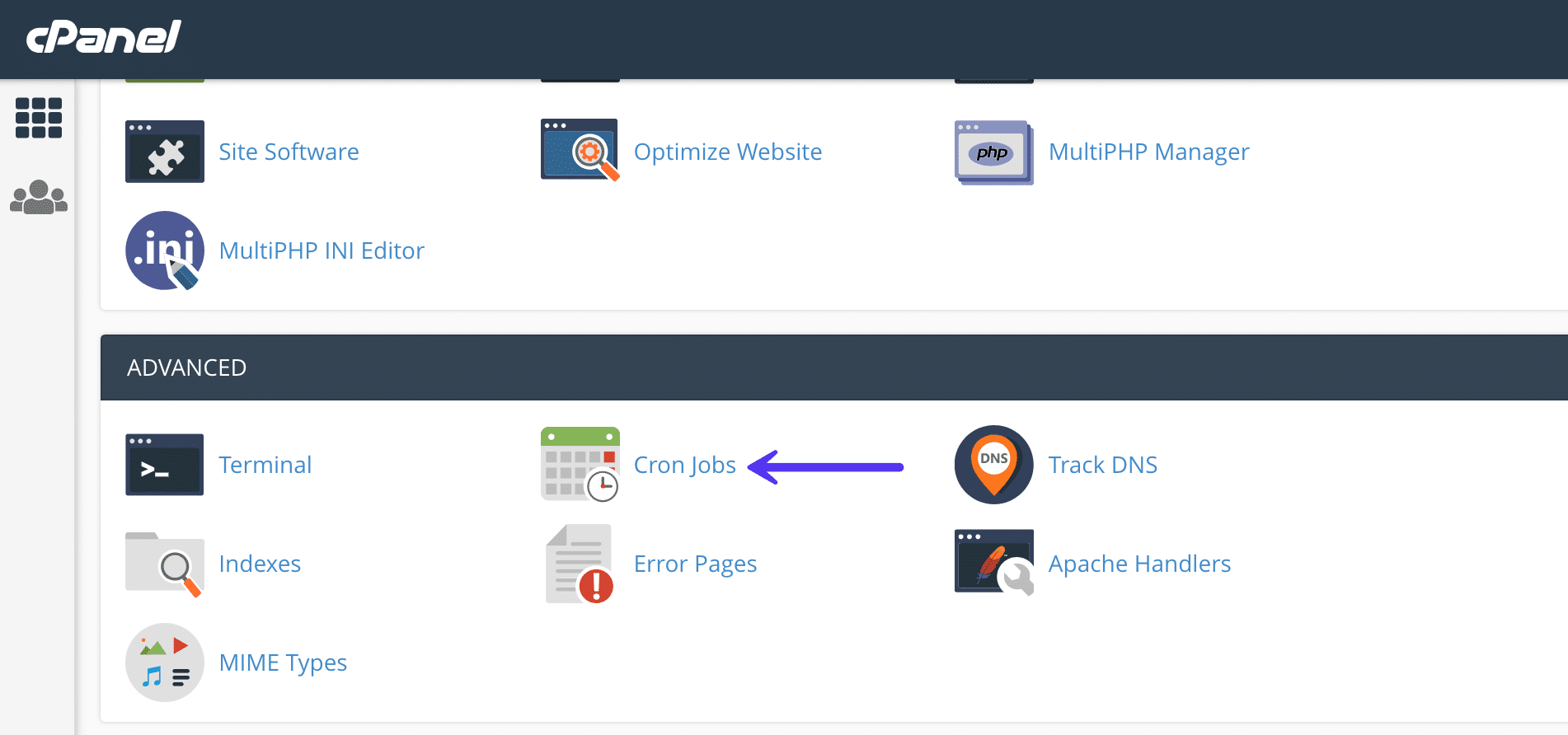
مرحله 2: در قسمت Add New Cron Job میتوانید تعدادی از برنامههای مختلف از پیش تعریف شده مانند دو بار در ساعت یا یک بار در هفته را انتخاب کنید. ارائه دهنده هاستینگ شما به احتمال زیاد محدودیتی دارد که چند بار اجازه میدهد کرون جاب اجرا شود. معمولاً دو بار در ساعت یک تنظیم همگانی است که اکثر هاستینگها از آن پشتیبانی میکنند.
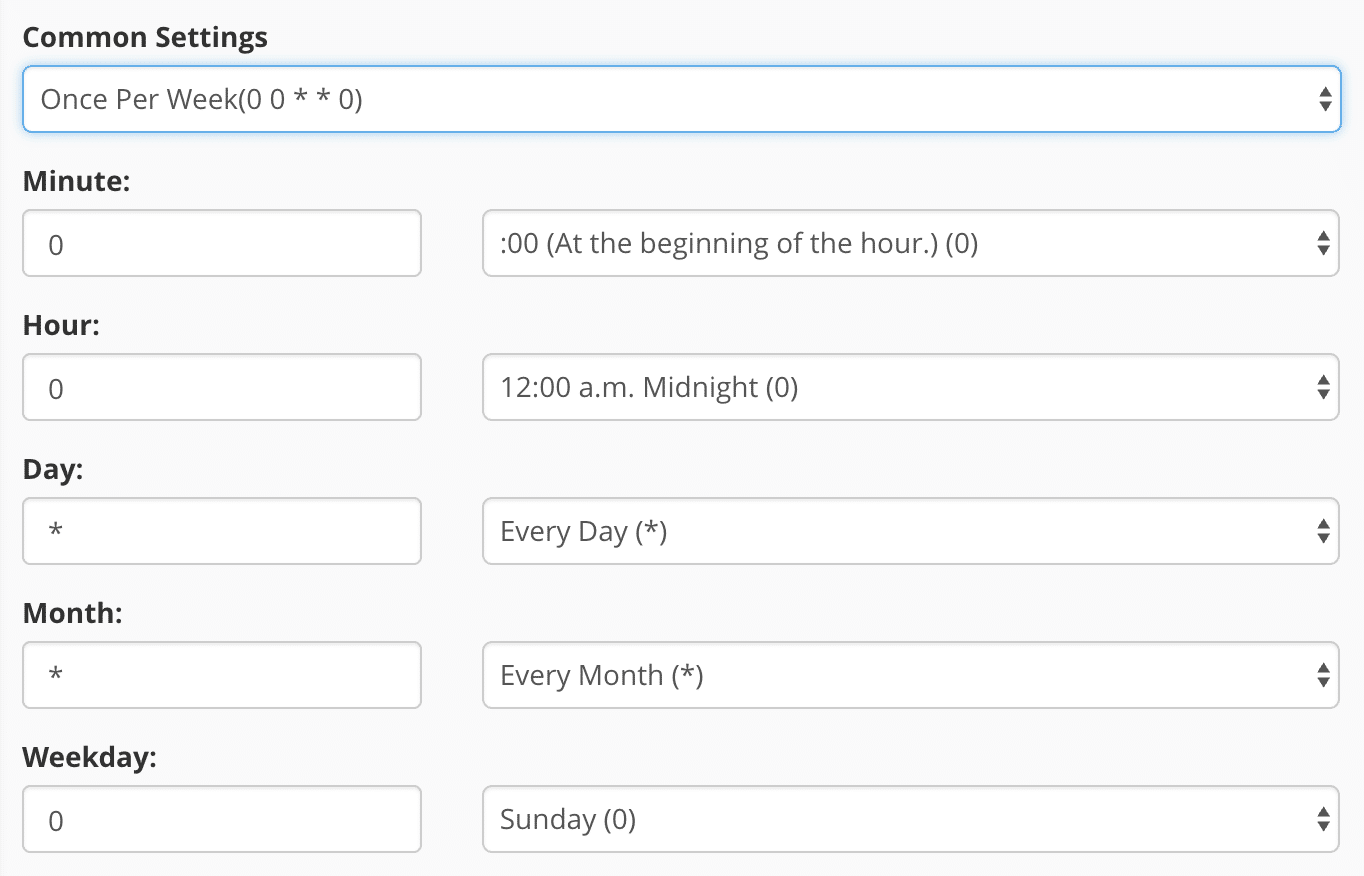
مرحله 3: دستور زیر را اضافه کنید. به جای https://domain.com دامنه خودتان را وارد کنید. این دستور ممکن است بسته به پیکربندی میزبانی شما کمی متفاوت باشد. سپس بر روی Add New Cron Job کلیک کنید.
wget -q -O – https://domain.com/wp-cron.php?doing_wp_cron >/dev/null 2>&1

البته راههای بسیاری برای ایجاد ویژگی کرون جاب وجود دارد که شما در بالا یکی از انواع آن را فرا گرفتید. نظر شما چیست؟ با اجرای این آموزش چقدر سرعت وب سایت شما افزایش یافت؟
منبع: راه دیجیتال